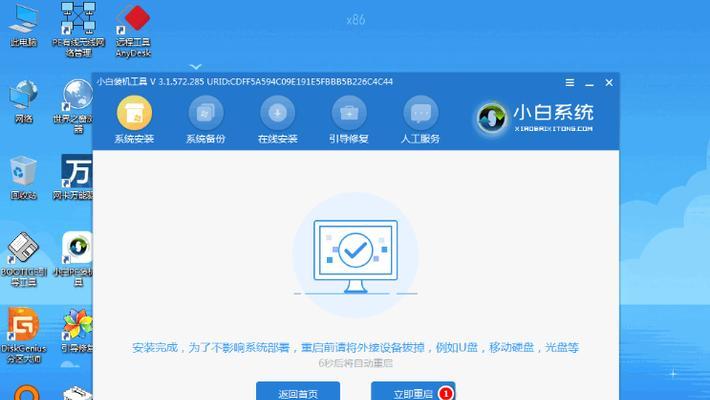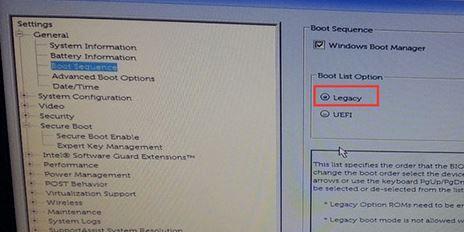重装系统是保持电脑运行稳定的一种有效方式,本文将详细介绍如何在戴尔电脑上进行重装系统操作,帮助用户轻松解决电脑运行缓慢、出现错误等问题。

准备工作:备份重要文件,获取系统安装介质
在进行戴尔电脑重装系统之前,我们需要首先备份重要文件,确保数据安全,并准备好系统安装介质,可以是安装光盘或者是制作的启动盘。
重启电脑并进入BIOS设置
重启戴尔电脑后,按下相应的按键(通常是F2或者Delete键)进入BIOS设置界面,将启动设备设置为光驱或者USB,并保存设置。
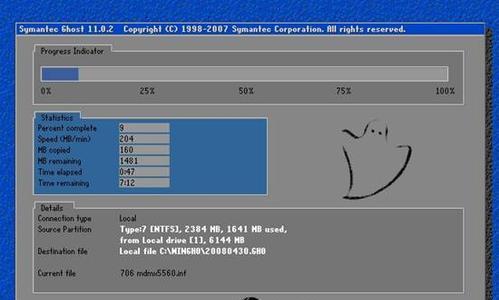
启动安装介质并选择安装方式
将系统安装介质插入电脑后,重新启动电脑。在启动时,按照提示选择“从光驱启动”或者“从USB启动”等选项,进入系统安装界面。
进行分区和格式化
在系统安装界面上,选择要安装系统的硬盘,并进行分区和格式化操作。可以选择全盘格式化,也可以选择保留部分分区。
选择系统版本并进行安装
在选择系统版本的界面上,根据自己的需求选择合适的系统版本,并点击安装按钮,开始系统安装过程。

完成系统安装后的基本设置
系统安装完成后,根据提示进行基本设置,如选择时区、输入用户名和密码等,并等待系统进行初始化。
安装驱动程序
安装系统后,戴尔电脑的驱动程序可能需要重新安装。可以使用驱动光盘或者从官网下载最新的驱动程序进行安装。
更新系统和安装常用软件
在完成驱动程序安装后,及时更新系统补丁和安装常用软件,保持系统的安全性和功能完整性。
恢复个人文件和设置
通过之前备份的重要文件,将个人文件和设置恢复到新安装的系统中,确保个人数据完整性。
安装杀毒软件和优化工具
为了保护电脑的安全,我们需要安装可靠的杀毒软件,并使用优化工具对系统进行优化和清理,提高电脑性能。
备份系统
在重新安装系统后,我们建议对新安装的系统进行备份,以便在出现问题时可以快速还原系统,节省时间和精力。
优化系统启动项和服务
通过优化系统启动项和关闭不必要的服务,可以加快戴尔电脑的启动速度,提高系统运行效率。
定期清理电脑垃圾文件
定期清理戴尔电脑的垃圾文件可以释放磁盘空间,提高系统运行速度,同时避免电脑出现卡顿等问题。
定期更新系统和软件
保持戴尔电脑系统和软件的及时更新可以修复漏洞,提升系统安全性,同时保证软件的功能完善和稳定性。
完成戴尔电脑重装系统
通过本教程的详细操作指导,我们可以轻松地完成戴尔电脑的重装系统,并在日常使用中保持电脑运行稳定和高效。重装系统并进行后续优化和维护,对于延长电脑寿命、提高使用体验都有着重要的作用。